按钮
用于开始一个即时操作。
何时使用
标记了一个(或封装一组)操作命令。相应用户点击行为,触发相应的业务逻辑。
一、属性
1. 功能
-
显示标签:按钮上的描述文字
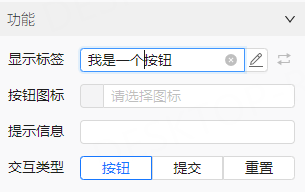
-
按钮图标:可以添加图标到按钮上
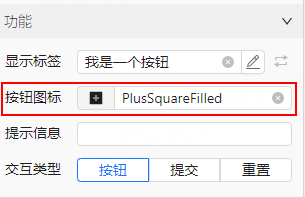
-
提示信息:鼠标悬浮于按钮上显示按钮的详细信息
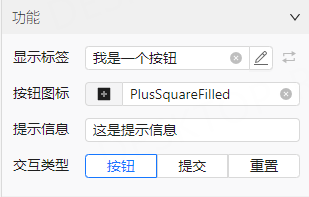
-
交互类型:
- 提交:将数据、表单内容发送到服务器或进行下一步特定处理的动作。按钮配置了提交之后,点击按钮,会提交包裹着按钮的表单容器的数据。
- 按钮:一种具有多种功能的交互元素,可以执行各种操作指令,不一定只与提交数据有关,可以配置按钮的点击事件,然后自定义点击按钮之后要做的事情,配置事件的操作步骤详见 事件操作。
-
重置按钮:将按钮的交互类型配置为重置之后,点击按钮会将按钮外层的表单容器中已经输入的数据清空。
2. 外观
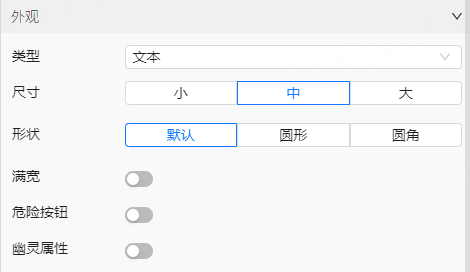
-
类型:可以更改按钮的类型,提供了六种按钮(默认、主要、虚线、链接、文本、幽灵),有不同的展示效果
-
尺寸:可以更改按钮的大小,提供三种尺寸(大、中、小)
-
形状:更改按钮的形状(默认是方形,提供了圆形和圆角)
-
满宽:根据与容器组件的位置大小关系自适应调整按钮组件大小
-
未勾选满宽:
-
勾选满宽:
-
-
危险按钮:删除 / 移动 / 修改权限等危险操作,一般需要二次确认
例如删除按钮就是危险按钮:
-
幽灵属性:用于背景色比较复杂的地方,常用在首页 / 产品页等展示场景。幽灵属性会把按钮的背景色变为透明。
3. 状态
详见 通用属性
二、样式
无特殊样式,详见通用样式
三、常见使用场景
- 普通使用
- 改变按钮样式
- 结合图标使用,可以放在需要使用比较小的按钮的位置,去掉文字只显示图标
- 结合表格容器使用,其中危险按钮采用了更加让人注意力集中的红色字体,例如删除按钮
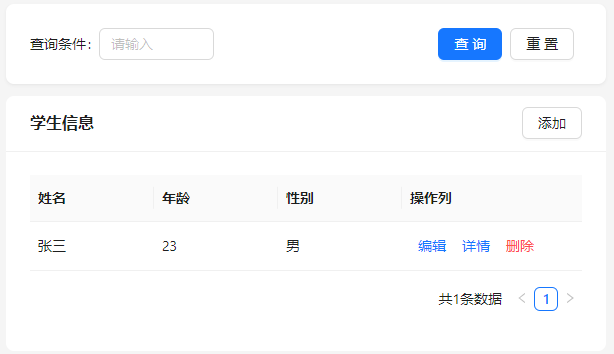
- 结合表单容器使用